教你快速安装vc++6.0软件的方法 如何在win10系统安装vc++6.0
更新时间:2023-04-19 18:02:39作者:jiang
VC++ 6.0绿色完整版是一款专业的VC编程工具,学习编程的学员对此软件都熟悉了,默认情况下,win10系统没有vc++6.0,需要自己手动安装一下,那么教你快速安装vc++6.0软件的方法?其实操作步骤很简单,本篇经验告诉大家一下操作步骤。
具体方法如下:
1、网上搜索下载安装包;
2、下载完成后,双击安装,
注意:一定要是默认路径,千万不要修改。
直到安装完成,和普通安装软件一样。

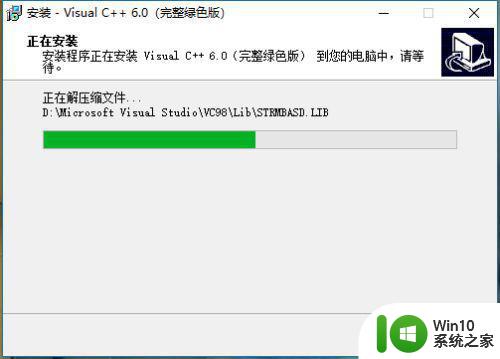
3、然后完成,会直接运行vc++6.0,但是我们发现是无法运行的,会出现提醒。
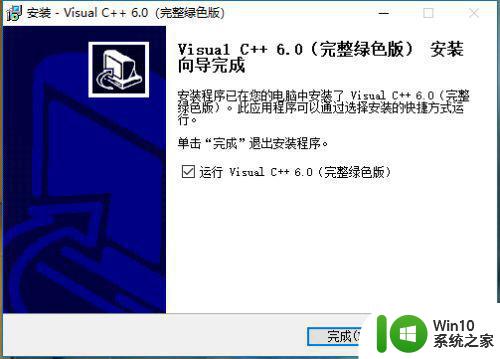
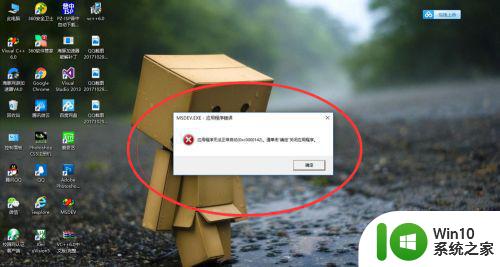
4、下一步,我们来替换掉一个文件,首先,我们先复制刚刚下载的msdev那个文件(在下载网盘的文件时,请全部下载完,不要只下载vc++,还需要把替换文件msdev下载了)。

5、然后右键vc++6.0桌面图标,属性——打开文件所在的位置。
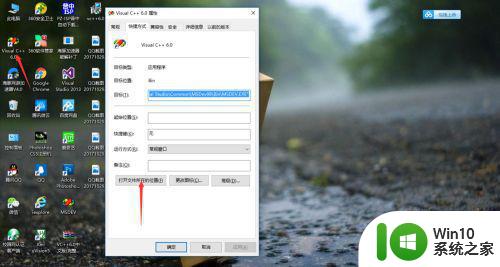
6、找到msdev那个图标,然后删除。
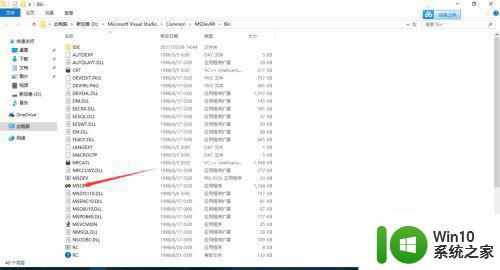
7、把刚才复制的那个图标粘贴进去,这就完成替换。

8、此时返回桌面,再打开,发现已经可以使用了。
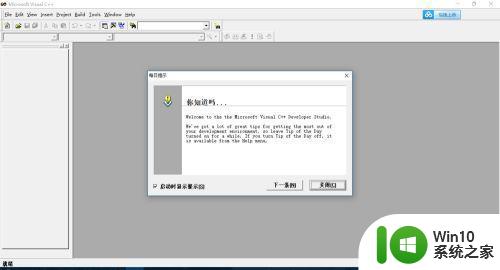
以上介绍快速在win10系统安装vc++6.0软件的方法,虽说步骤有点多,但是一步一步操作后就顺利安装上了。
教你快速安装vc++6.0软件的方法 如何在win10系统安装vc++6.0相关教程
- 32位win7安装vc++6.0图文教程 32位win7如何安装vc++6.0
- win7系统vc++2015安装失败提示0×80240017-未指定的错误解决方法 win7系统vc 2015安装失败解决方法
- 电脑无法安装vc运行库怎么办 vc运行库安装失败如何解决
- 图文教你在win10安装AE CS6软件 win10系统怎么样安装AE CS6软件
- 快速安装win10系统教程 如何使用U盘快速安装win10系统
- win7无法安装vc++2015如何解决 win7旗舰版安装vc2015失败怎么办
- 教你在win10安装cad2016软件的方法 Windows10安装CAD2016失败怎么办
- windows10系统安装ps软件的教程 win10如何安装photoshop软件的步骤
- 高手教你在win7系统安装iis 如何在win7系统上安装iis
- 图文教你给win10安装用友软件的方法 win10怎么顺利安装用友
- win11安装安卓软件教程 win11如何在安卓模拟器上安装软件
- 如何在win10系统中修改软件默认安装路径 win10系统更改软件安装路径的方法和步骤是什么
- w8u盘启动盘制作工具使用方法 w8u盘启动盘制作工具下载
- 联想S3040一体机怎么一键u盘装系统win7 联想S3040一体机如何使用一键U盘安装Windows 7系统
- windows10安装程序启动安装程序时出现问题怎么办 Windows10安装程序启动后闪退怎么解决
- 重装win7系统出现bootingwindows如何修复 win7系统重装后出现booting windows无法修复
系统安装教程推荐
- 1 重装win7系统出现bootingwindows如何修复 win7系统重装后出现booting windows无法修复
- 2 win10安装失败.net framework 2.0报错0x800f081f解决方法 Win10安装.NET Framework 2.0遇到0x800f081f错误怎么办
- 3 重装系统后win10蓝牙无法添加设备怎么解决 重装系统后win10蓝牙无法搜索设备怎么解决
- 4 u教授制作u盘启动盘软件使用方法 u盘启动盘制作步骤详解
- 5 台式电脑怎么用u盘装xp系统 台式电脑如何使用U盘安装Windows XP系统
- 6 win7系统u盘未能成功安装设备驱动程序的具体处理办法 Win7系统u盘设备驱动安装失败解决方法
- 7 重装win10后右下角小喇叭出现红叉而且没声音如何解决 重装win10后小喇叭出现红叉无声音怎么办
- 8 win10安装程序正在获取更新要多久?怎么解决 Win10更新程序下载速度慢怎么办
- 9 如何在win7系统重装系统里植入usb3.0驱动程序 win7系统usb3.0驱动程序下载安装方法
- 10 u盘制作启动盘后提示未格式化怎么回事 U盘制作启动盘未格式化解决方法
win10系统推荐
- 1 番茄家园ghost win10 32位官方最新版下载v2023.12
- 2 萝卜家园ghost win10 32位安装稳定版下载v2023.12
- 3 电脑公司ghost win10 64位专业免激活版v2023.12
- 4 番茄家园ghost win10 32位旗舰破解版v2023.12
- 5 索尼笔记本ghost win10 64位原版正式版v2023.12
- 6 系统之家ghost win10 64位u盘家庭版v2023.12
- 7 电脑公司ghost win10 64位官方破解版v2023.12
- 8 系统之家windows10 64位原版安装版v2023.12
- 9 深度技术ghost win10 64位极速稳定版v2023.12
- 10 雨林木风ghost win10 64位专业旗舰版v2023.12